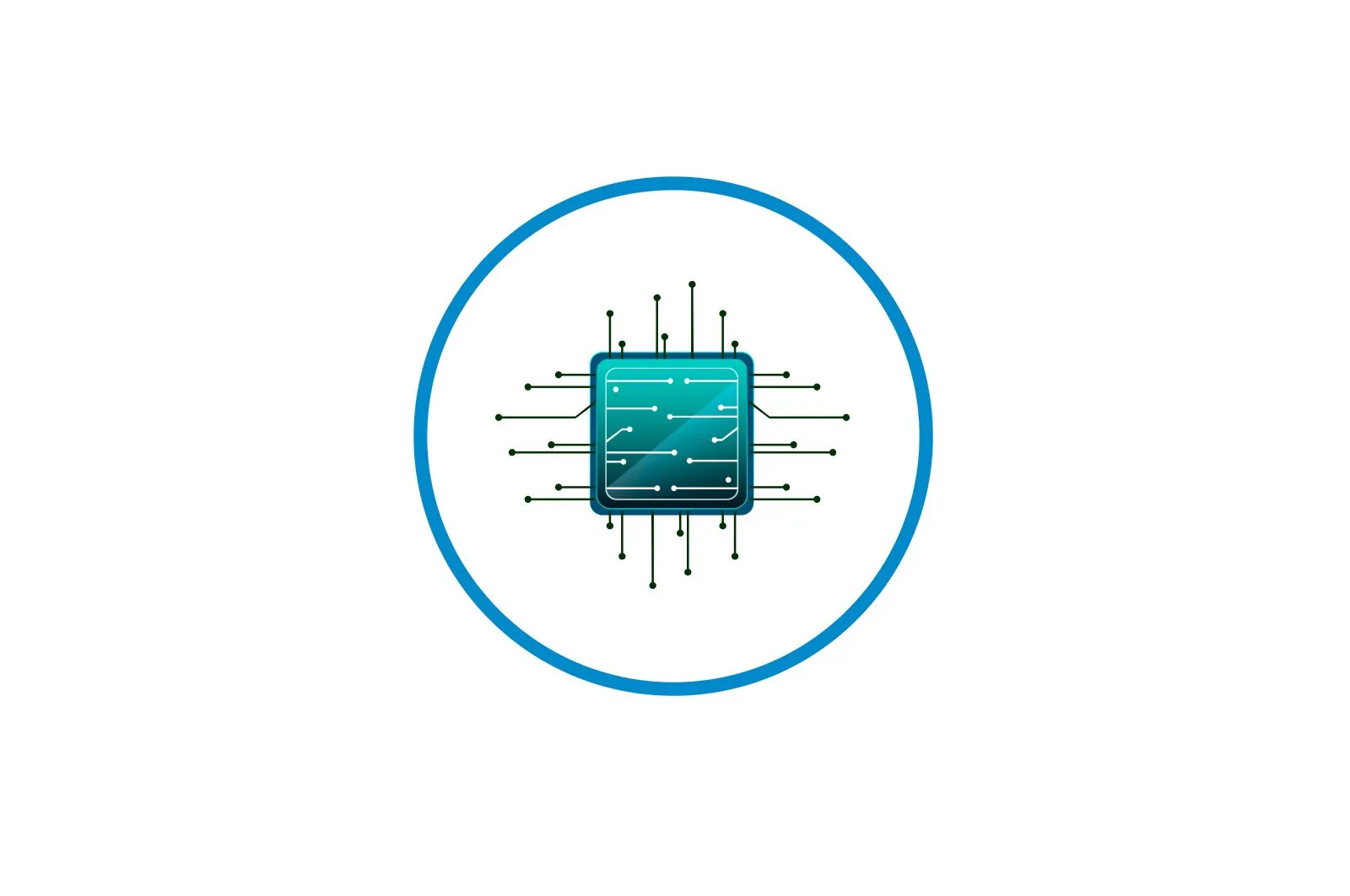
HP Pavilion noutbuk modelini aniqlang haqida malumot
1-usul: Noutbuk shassisi haqida ma’lumot
Barcha noutbuklarda qurilmaning aniq modelini bilish imkonini beruvchi shassida chop etilgan ma’lumotlar mavjud. HP Pavilion seriyasi ham bundan mustasno emas. Uskuna qanchalik yangi ekanligiga qarab, kerakli ma’lumotlarni stikerda, o’chirilmaydigan yozuvda yoki batareya ostida topasiz.
Eski noutbuklarda eng ko’p ko’rinadigan joy stikerdir. HP uni o’rnatilgan Windows litsenziyasini tasdiqlovchidan alohida joylashtiradi. Quyidagi misolda siz ushbu stikerning yorliqli versiyasini ko’rishingiz mumkin.
Ko’rib turganingizdek, noutbuk liniyasi aniq Pavilion modelini aniqlamaydi — ko’rsatilgandek dm3 orqasida komponentlar, ekran diagonali va rangi uchun bir qator turli xil texnik xususiyatlar mavjud. Aynan maqola «Model». aniq versiyasini bilish imkonini beradi. Bu sizga texnik xususiyatlarni aniqlash yoki har qanday savollarni hal qilish uchun kompaniyaning qo’llab-quvvatlash xizmatiga murojaat qilish imkonini beradi. Ushbu tushuntirish, shuningdek, uni xarid qilishdan oldin do’konda qurilma haqida ba’zi aniq ma’lumotlarni tekshirishga yordam beradi. ID («Mahsulot») siz izlayotgan ma’lumotlarga muqobildir. Bilganingizdan so’ng, siz xuddi shu tarzda Internetda qidirishingiz va HP qo’llab-quvvatlash xizmatiga murojaat qilishingiz mumkin.
Agar stiker bo’lmasa, to’g’ridan-to’g’ri qutida qidirayotgan ma’lumotni qidiring. Matn va ma’lumotlar HP modeliga qarab farq qiladi, lekin parametrlarni topish deyarli har doim oson «Model» и «Mahsulot»./«ProdID».
Bir yoki boshqa sabablarga ko’ra stikersiz bo’lib qolgan eski qurilmalarda siz batareyani olib tashlashingiz kerak bo’ladi. Buni amalga oshirish uchun batareyani ushlab turgan mandalni yon tomonga suring, uni olib tashlang va bo’shliqdagi matnni toping. Oldingi ikkita holatda bo’lgani kabi, siz chiziqlarni topishingiz kerak «Model» и «Mahsulot».. Agar noutbuk qismlarga ajratilmagan bo’lsa, maqoladagi keyingi usullarga o’ting.
2-usul: Konsol buyrug’i
Vizual tekshirish mumkin bo’lmaganda, operatsion tizim funktsiyalaridan foydalanish mumkin. Ushbu turdagi birinchi vosita konsol, ammo uning yordamida siz faqat noutbuk tegishli bo’lgan qator nomini aniqlashingiz mumkin.
- Boring. «Tizim ramzi».masalan, ilova nomini qidirish «Boshlash»..
- Quyidagi kabi buyruqni kiriting (yoki nusxa ko’chiring va joylashtiring):
wmic csproduct get name. Matbuot Men kirdimismni keyingi qatorda ko’rsatish uchun. Siz allaqachon sezganingizdek, bu buyruq faqat turli xil texnik xususiyatlarga ega bir nechta modellarni o’z ichiga olgan noutbuklar qatorining nomini ko’rsatadi. Misol uchun, chiziq HP Pavilion 13-an0xxx deb nomlanadi va bu «x» diapazoni bir nechta qurilmalarni o’z ichiga oladi, lekin ularning ostida yashiringan maxsus model nomi konsol tomonidan ko’rsatilmaydi. Bu qurilma haqida umumiy ma’lumot uchun etarli bo’lishi mumkin, ammo agar sizga aniqroq ma’lumot kerak bo’lsa, ushbu materialdagi boshqa usullardan foydalaning.
3 -usul: «Tizim haqida ma’lumot».
Oldingi variantga o’xshash, ammo eslab qolish va qo’llash osonroq.
- Kerakli oynani ochish uchun tugmachalarni bosing Win + RMaydonga buyruq yozing
msinfo32va tugmasini bosing «QABUL QILAMAN».. Ilova qilingan «Tizim haqida ma’lumot». orqali ham doim topish mumkin «Boshlash». uning nomi bilan. - Chiziqda. «Model». oldingi usuldagi konsol buyrug’i bilan bir xil narsani belgilaydi. Tarmoqdagi noutbukingizning texnik xususiyatlarini yoki noutbukingiz modelini topishingiz mumkin bo’lgan identifikatorni olish uchun qatorni qidiring. «SKU tizimi».. Odatda, panjara belgisi oldidagi belgilar etarli.
- Belgilar maydondan ko’chirildi «SKU tizimi». brauzeringizning qidirish satriga joylashtirishingiz mumkin va ular HP Pavilionining aniq nomini ham, uning individual xususiyatlarini ham topishlari mumkin.
4 -usul: «DirectX diagnostika vositasi»
HP Pavilion noutbuklari qatorini identifikatsiyasiz bilishi kerak bo’lgan har bir kishi «DirectX Diagnostic Tool» tizim dasturidan ham foydalanishi mumkin.
- Ilovani, avvalgi kabi, nomi bo’yicha qidirish orqali topish mumkin «Boshlash». yoki deraza orqali chaqiriladi «Yugur». (kalitlar. Win + R) va buyruqlar
dxdiag. - Ma’lumotni qisqacha yuklab olgandan so’ng, siz tafsilotlarni va ular orasida qatorni ko’rasiz «Kompyuter modeli». – noutbuk nomini ko’rsatadi.
5-usul: BIOS-ni qidiring
Aksariyat HP noutbuklari BIOS orqali aniq model va identifikatorni aniqlash imkonini beradi. Bu qulay, chunki siz operatsion tizimni ishga tushirmasdan yoki qo’shimcha dasturlardan foydalanmasdan kerakli ma’lumotlarni olishingiz mumkin.
Odatda kalit BIOS-ni ushbu kompaniyaning noutbuklarida yuklash uchun javobgardir F10. Noutbukni yoqganda, BIOS ishga tushgunga qadar ushbu tugmani tez va qayta-qayta bosing. Agar ushbu kalit ishlamasa va operatsion tizim yuklashda davom etsa, boshqa tegishli tugmalar va yorliqlar ro’yxati keltirilgan boshqa maqolani o’qing.
Ko’proq o’qing: HP daftarining BIOS-ga qanday kirish mumkin
Qiziqarli ma’lumotlar birinchi yorliqda bo’lishi kerak — «Bosh direktor». Chiziq «Mahsulot nomi» Sizga tegishli bo’lgan noutbuklar qatorini ko’rsatadi. Identifikatsiya chiziqda joylashgan «Mahsulot raqami».. Shuni ta’kidlash kerakki, identifikatsiya bilan ikkinchi qator har doim ham mavjud emas.
Identifikatordan foydalanib, qidiruv tizimida model nomini qidiring — buni qanday qilish bo’yicha ko’rsatilgan 3-usul..
6-usul: Tovar dasturlari
Barcha noutbuk ishlab chiqaruvchilari tizimga o’zlarining ilovalari to’plamini o’rnatadilar va HP ham bundan mustasno emas. Dasturlar ro’yxati orasida siz qurilmaning aniq model nomini ko’rishingiz mumkin bo’lgan dasturlar mavjud. Ishlab chiqarilgan yiliga, seriyasiga va tarkibiga qarab, bu dasturlar har xil bo’lishi mumkin, shuning uchun barcha mashhur variantlarni ko’rib chiqaylik.
Agar siz HP xususiy dasturiy ta’minotini o’chirib tashlagan bo’lsangiz, bu usulni o’tkazib yuboring.
- HP System Event Utility — bu turdagi birinchi yordamchi dastur. Uning faqat bitta vazifasi bor: noutbuk ma’lumotlarini ko’rsatish. Uni qidirib ishga tushiring «Boshlash». ilovalar ro’yxati yoki nomi bilan.
Birinchi qator — qurilma liniyasining nomi, yana aniq modelni aniqlamasdan. Ikkinchi qator identifikatorni ko’rsatadi, uning yordamida siz allaqachon Internetda kerakli ma’lumotlarni topishingiz mumkin.
- Yana bir mashhur dastur — bu HP Support Assistant. bilan oching «Boshlanadi»..
Darhol asosiy oynada siz qoida nomini va identifikatorini ko’rasiz — avvalgi dasturiy ta’minot ko’rsatadigan ma’lumot.
- HP PC Hardware Diagnostics Windows ilovasi ham muammoni hal qiladi. Bitta nuance: uni administrator huquqlari bilan boshqaring, aks holda u ochilmaydi. Buni amalga oshirish uchun sichqonchaning o’ng tugmachasini bosing va tanlang «Administrator sifatida bajaring»..
Siz tabga o’tishingiz kerak bo’ladi «Tizim haqida ma’lumot».o’lchagich chiziqda ko’rsatilgan joyda «Model».va ID mavjud «ID»..
Esda tutingki, ID faqat veb-qidiruv orqali aniq modelni aniqlashga imkon beradi (qarang. Tartib 3.), chunki uning variantlarining hech biri uni ko’rsatmaydi, o’zini hukmdor nomi bilan cheklaydi.
7-usul: Uchinchi tomon dasturiy ta’minoti.
Eng kam tegishli variant, lekin eslatib o’tishga arziydi. Ko’pgina apparatni aniqlash dasturlari (AIDA64, HWiNFO va boshqalar) ham noutbuk nomini ko’rsatadi, lekin odatda faqat bitta qator.
Ushbu turdagi ilovalarni faqat model nomini bilish uchun yuklab olish mantiqiy emas, chunki yuqorida biz 6 tagacha alternativani ko’rib chiqdik. Ammo, agar sizda ushbu turdagi ba’zi dasturlar allaqachon o’rnatilgan bo’lsa, ulardan foydalanishingiz mumkin, chunki ularni bajarish hech bo’lmaganda xususiy Windows yordam dasturlaridan foydalanish algoritmlarini yodlashdan ko’ra osonroqdir.
Model nomi deyarli har doim tizim yoki kompyuterning asosiy ma’lumotlar yorlig’ida bo’ladi. Yuqorida aytib o’tilgan HWiNFO kabi nostandart joylar kamroq tarqalgan — quyidagi skrinshotda ismning to’g’ridan-to’g’ri oyna sarlavhasida joylashgan joyi ko’rsatilgan.
Muammoni hal qilishda sizga yordam berganimizdan xursandmiz.
Bizning mutaxassislarimiz imkon qadar tezroq javob berishga harakat qilishadi.
Ushbu maqola sizga yordam berdimi?
Ko’rsatmalar, Texnologiyalar
HP Pavilion noutbuk modelini aniqlang